使用 Google Colab 进行 Python 编程2025年3月17日 | 阅读 10 分钟  在本文中,我们将学习使用 Google colab 来练习 Python 编程。我们将讨论协作编程、自动设置和有效获取帮助。Google Colab 是一个适合 Python 初学者的工具。 引言Google Colab 是 Google Research 提供的最佳项目。它是一个开源的、基于 Jupyter 的环境。它帮助我们编写和执行基于 Python 的代码,以及其他基于 Python 的第三方工具和机器学习框架,例如 Python、PyTorch、Tensorflow、Keras、OpenCV 等。它在 Web 浏览器上运行。 Google Colab 是一个开源平台,我们可以在其中编写和执行 Python 代码。它不需要互联网上的任何资源。我们还可以将其挂载到 Google Drive 中。Google Colab 不需要任何配置即可开始使用,并提供对 GPU 的免费访问。它方便我们共享实时代码、数学方程式、数据可视化、数据清理和转换、机器学习模型、数值模拟等。 使用 Google Colab 的优势Google Colab 提供了许多功能。这些功能如下所示。
Google Colab 中的 GPU 和 TPU 是什么?Google Colab 广受欢迎的原因是它提供了免费的 GPU 和 TPU。机器学习和深度学习训练模型在 CPU 上需要花费数小时。我们在本地机器上都遇到过这些问题。借助 GPU 和 TPU,我们可以在几分钟或几秒钟内训练模型。 机器学习爱好者总是更喜欢 GPU 而不是 CPU,因为其绝对的算力和执行速度。但 GPU 非常昂贵;并非每个人都能负担得起。这就是 Google Colab 出现的原因。Google Colab 完全免费,可以连续运行 12 小时。它足以满足 机器学习 和 深度学习 项目的所有要求。 GPU 和 CPU 之间的区别下面给出了一些重要功能。
今天使用哪个 GPU?在使用 GPU 进行深度学习之前,让我们考虑两种情况。 第一种情况 首先,我们需要确定我们对完成任务所需资源的具体要求。如果我们的机器学习任务很小或适合复杂的顺序处理,我们不需要一个大型系统来使用 GPU。这意味着如果我们正在研究其他 ML 领域/算法。我们不需要使用 GPU。 第二种情况 如果我们的任务非常广泛并且有可处理的数据,那么我们可以使用 GPU 硬件加速。它提高了执行速度并在几秒钟或几分钟内提供输出。 开始使用 Google Colab要开始使用 Google Colab,我们需要在下面的 Web 浏览器中输入 URL。 它将启动以下窗口,弹出一个弹出窗口,提供许多功能。  它提供了几个用于创建笔记本的选项,以及从各种来源上传和选择,例如 - Google Drive、本地计算机、GithHub。 单击“新建笔记本”按钮以创建新的 Colab 笔记本。  GPU 是最佳选择。GPU 非常适合密集型任务。 使用 Google Drive 上传文件我们可以上传 GitHub 的项目并搜索它以获取代码。 同样,我们可以直接从 Google Drive 上传代码。我们还可以按名称、日期、所有者或修改日期过滤已保存的笔记本。  它将自动在 Jupyter Colab 中上传代码。  在 Google Colab 中克隆存储库我们还可以在 Google Colab 中创建一个 Git 存储库。我们只需要访问任何 GitHub 存储库并复制该存储库的克隆链接。 步骤 - 1: 找到 Github 存储库并获取“Git”链接。 例如 - 我们正在使用 https://github.com/rajk9200/construction.git 克隆或下载 > 复制链接 步骤 - 2: 只需运行以下命令。 点击回车后,它将开始克隆。 步骤 - 3: 在 Google Drive 中打开文件夹。 步骤 - 4: 打开一个笔记本并在 Google Colab 中运行 Github 存储库。 保存 Colab 笔记本所有笔记本都会在一段时间后自动保存在 Google Drive 中。因此,我们不会丢失我们的工作流程。但是,我们可以明确地以 *.py 和 *.ipynb 格式保存我们的笔记本。  为运行时设置硬件加速器 GPUGoogle Colab 提供免费的云服务,带有 GPU 硬件加速器。对于机器学习和深度学习,它需要非常昂贵的 GPU 机器。GPU 对于进行多次计算至关重要。 为什么 GPU 对机器学习很重要如今,GPU 已经成为机器学习和深度学习中最主要的部分。它提供了经过优化的计算密集型工作负载和流式内存负载的能力。 其受欢迎的另一个原因是,它可以在一次调用中启动数百万个线程。它们的功能异常地优于 CPU,尽管它的时钟速度较低,并且与 CPU 相比,它也缺少许多核心管理功能。 在 Colab 中设置硬件加速器 GPU让我们按照给定的步骤来设置 GPU。 步骤 - 1: 转到 Google Colab 中的“运行时”选项。  步骤 - 2: 它将打开以下弹出屏幕,将 None 更改为 GPU。 我们还可以按照相同的流程根据我们的要求选择 TPU。  步骤 - 3: 现在,我们将检查有关 Colab 中 GPU 的详细信息。键入以下代码以导入重要的包。 检查 GPU 加速器 输出 /device:GPU:0 现在,我们将检查用于 GPU 的硬件。 输出 [name: "/device:CPU:0"
device_type: "CPU"
memory_limit: 268435456
locality {
}
incarnation: 11369748053613106705, name: "/device:XLA_CPU:0"
device_type: "XLA_CPU"
memory_limit: 17179869184
locality {
}
incarnation: 514620808292544972
physical_device_desc: "device: XLA_CPU device", name: "/device:XLA_GPU:0"
device_type: "XLA_GPU"
memory_limit: 17179869184
locality {
}
incarnation: 15275652847823456943
physical_device_desc: "device: XLA_GPU device", name: "/device:GPU:0"
device_type: "GPU"
memory_limit: 14640891840
locality {
bus_id: 1
links {
}
}
incarnation: 1942537478599293460
physical_device_desc: "device: 0, name: Tesla T4, pci bus id: 0000:00:04.0, compute capability: 7.5"]
在 Google Colab 上使用终端命令我们还可以使用 Colab 单元格来运行终端命令。在 Google Colab 中,Python 库,如 Pandas、Numpy、scikit-learn。 如果我们想使用以下命令安装另一个 Python 库。 运行该命令非常容易。一切都类似于常规终端。我们只需要在编写每个命令之前加上感叹号 (!) 即可,如下所示。 或 共享我们的笔记本我们可以与其他人共享我们的 Colab 笔记本。这是与其他数据科学专家互动的好方法。它有助于共享我们的代码,就像共享 Google Doc 或 Google 表格一样。  我们需要单击共享按钮。它将显示创建可共享链接的选项,我们可以通过任何平台共享该链接。还有一个选项可以通过电子邮件地址邀请人们。  这是 Google Colab 的杰出功能之一。 一些重要的 Colab 命令Colab 提供了几个惊人的命令。它提供了各种命令,方便我们快速执行操作。这些命令与 a % 前缀一起使用。所有魔术命令的列表如下所示。 输出 Available line magics: %alias %alias_magic %autocall %automagic %autosave %bookmark %cat %cd %clear %colors %config %connect_info %cp %debug %dhist %dirs %doctest_mode %ed %edit %env %gui %hist %history %killbgscripts %ldir %less %lf %lk %ll %load %load_ext %loadpy %logoff %logon %logstart %logstate %logstop %ls %lsmagic %lx %macro %magic %man %matplotlib %mkdir %more %mv %notebook %page %pastebin %pdb %pdef %pdoc %pfile %pinfo %pinfo2 %pip %popd %pprint %precision %profile %prun %psearch %psource %pushd %pwd %pycat %pylab %qtconsole %quickref %recall %rehashx %reload_ext %rep %rerun %reset %reset_selective %rm %rmdir %run %save %sc %set_env %shell %store %sx %system %tb %tensorflow_version %time %timeit %unalias %unload_ext %who %who_ls %whos %xdel %xmode Available cell magics: %%! %%HTML %%SVG %%bash %%bigquery %%capture %%debug %%file %%html %%javascript %%js %%latex %%perl %%prun %%pypy %%python %%python2 %%python3 %%ruby %%script %%sh %%shell %%svg %%sx %%system %%time %%timeit %%writefile Automagic is ON, % prefix IS NOT needed for line magics. 列出本地目录的命令 输出 drwxr-xr-x 1 root 4096 Dec 2 22:04 sample_data/ 获取笔记本历史记录的命令 输出 %lsmagic %ldir %history 获取 CPU 时间 输出 CPU times: user 4 µs, sys: 0 ns, total: 4 µs Wall time: 7.15 µs 获取系统运行了多长时间 输出 08:44:32 up 12 min, 0 users, load average: 0.00, 0.03, 0.03 显示可用和已用内存 输出 /bin/bash: -c: line 0: syntax error near unexpected token `('
/bin/bash: -c: line 0: `free -hprint("-"*100)'
显示 CPU 规格 输出 Architecture: x86_64 CPU op-mode(s): 32-bit, 64-bit Byte Order: Little Endian CPU(s): 2 On-line CPU(s) list: 0,1 Thread(s) per core: 2 Core(s) per socket: 1 Socket(s): 1 NUMA node(s): 1 Vendor ID: GenuineIntel CPU family: 6 Model: 63 Model name: Intel(R) Xeon(R) CPU @ 2.30GHz Stepping: 0 CPU MHz: 2300.000 BogoMIPS: 4600.00 Hypervisor vendor: KVM Virtualization type: full L1d cache: 32K L1i cache: 32K L2 cache: 256K L3 cache: 46080K NUMA node0 CPU(s): 0,1 Flags: fpu vme de pse tsc msr pae mce cx8 apic sep mtrr pge mca cmov pat pse36 clflush mmx fxsr sse sse2 ss ht syscall nx pdpe1gb rdtscp lm constant_tsc rep_good nopl xtopology nonstop_tsc cpuid tsc_known_freq pni pclmulqdq ssse3 fma cx16 pcid sse4_1 sse4_2 x2apic movbe popcnt aes xsave avx f16c rdrand hypervisor lahf_lm abm invpcid_single ssbd ibrs ibpb stibp fsgsbase tsc_adjust bmi1 avx2 smep bmi2 erms invpcid xsaveopt arat md_clear arch_capabilities 获取所有正在运行的 VM 进程的列表 输出 List all running VM processes. Done error: garbage option Usage: ps [options] Try 'ps --help <simple|list|output|threads|misc|all>' or 'ps --help <s|l|o|t|m|a>' for additional help text. For more details see ps(1). 如何在 Google Colab 中设计表单Google Colab 提供了设计表单的功能。让我们看看以下代码以了解如何在 Google Colab 中设计表单。在本节中,我们将设计一个表单,用于获取学生信息。 输出  图形绘制我们还可以在 Colab 中绘制各种图表以进行数据可视化。在下面的示例中,该图将显示一个包含多个多项式的图,Y = x3 + x2 + x[3]。让我们看看以下代码。 示例 - 输出 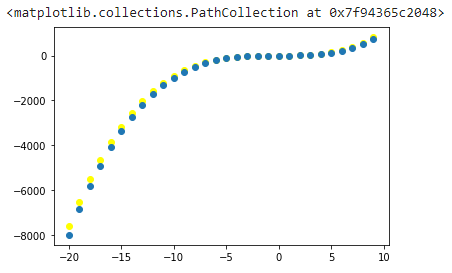 以下代码将绘制热图。 示例 - 输出  Google Colab 中的 TPU(张量处理单元)TPU(张量处理单元)用于加速Tensorflow图。它们基于AI加速应用规范集成电路,该电路专门为神经网络机器设计。它由 Google 开发。 TPU 具有出色的 teraflops 配置、浮点性能等。每个 TPU 中有 180 teraflops 的浮点性能。通常,teraflop 是衡量计算机速度的单位。它的速度可以达到每秒一万亿次浮点运算。 如何在 Google Colab 中设置 TPU?步骤与设置 GPU 相同。
 检查正在使用 TPU 硬件加速器要检查 TPU 硬件加速,需要 Tensorflow 包。请参考以下代码。 Running on TPU ['10.43.45.130:8470'] 结论Google Colab 是由 Google Research 开发的Jupyter notebook。它用于执行基于 Python 的代码,以构建机器学习或深度学习模型。它提供 GPU 和 TPU 硬件加速,并且可以免费使用(除非我们想升级到专业版)。 由于零配置功能要求,它非常易于使用和共享。 我们可以将可执行代码与 HTML、图像、Latex 等结合起来。 最好的一点是,它已经包含了重要的机器学习库,例如 TensorFlow,并且已经安装好了。 它是构建机器学习和深度学习模型的完美工具。 Colab 非常适合开发神经网络。 基于 CPU 的硬件加速器可以实现并行性和多线程执行。 如果我们使用 IDE 进行机器学习和深度学习模型,执行代码将花费很多小时。 但是借助 Google Colab,它可以在几秒钟或几分钟内完成。 它提供了从 Github 和 Google Drive 导入数据的便利性。 |
我们请求您订阅我们的新闻通讯以获取最新更新。